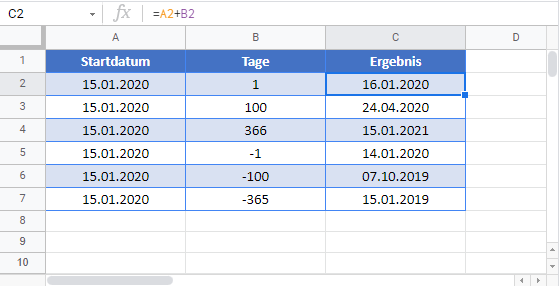Einem Datum Tage hinzuaddieren oder abziehen – Excel & G-Sheets
Die Beispielarbeitsmappe herunterladen
In diesem Tutorial zeigen wir Ihnen, wie Sie einem Datum Tage in Excel und Google Sheets hinzuaddieren oder abziehen können.
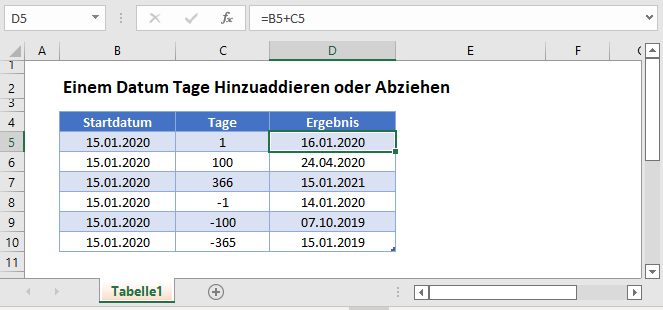
Einem Datum Tage hinzuaddieren
Datumsangaben in Excel werden als fortlaufende Nummern gespeichert, wobei jede Ganzzahl für einen bestimmten Tag steht:
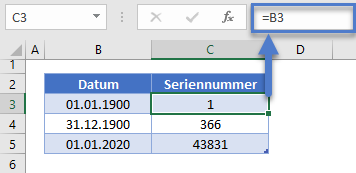
Dies macht das Hinzuaddieren oder Abziehen von Datumsangaben extrem einfach. Addieren Sie dem Datum einfach eine Anzahl von Tagen direkt hinzu:
=B3+C3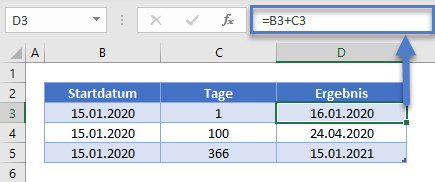
Einem Datum Tage abziehen
Natürlich können Sie auf die gleiche Weise auch Tage abziehen:
=B3-C3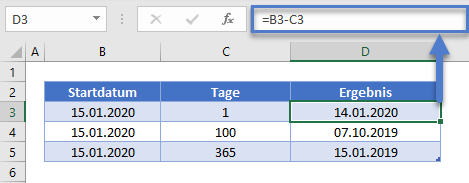
Einem Datum Werktage hinzuaddieren
Excel bietet Ihnen auch Funktionen für die Arbeit mit Werktagen. Insbesondere die Funktion ARBEITSTAG ermöglicht es Ihnen, einem Datum Werktage hinzuzuaddieren:
=ARBEITSTAG(B3;C3)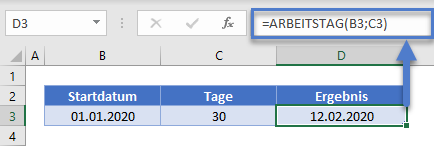
Werktage abziehen
Auf die gleiche Weise können Sie auch Werktage abziehen:
=ARBEITSTAG(B3;-C3)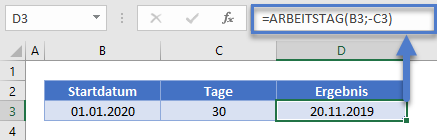
Hinzufügen von Tagen in Google Sheets
Die obigen Beispiele funktionieren in Google Sheets genau so wie in Excel: